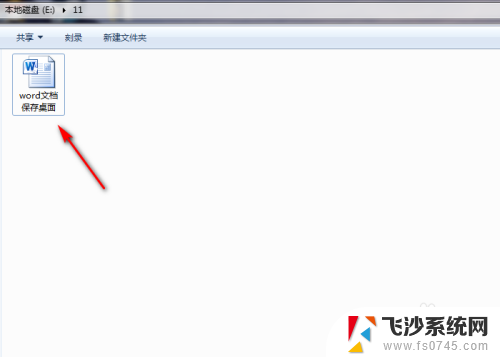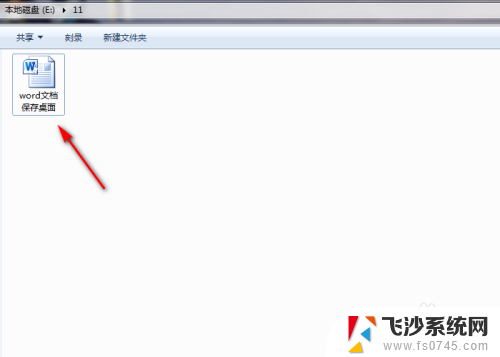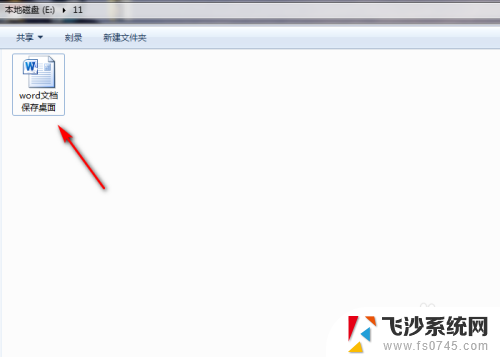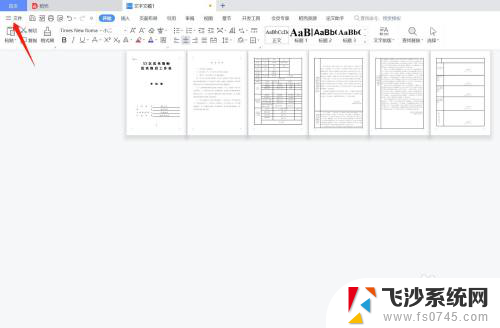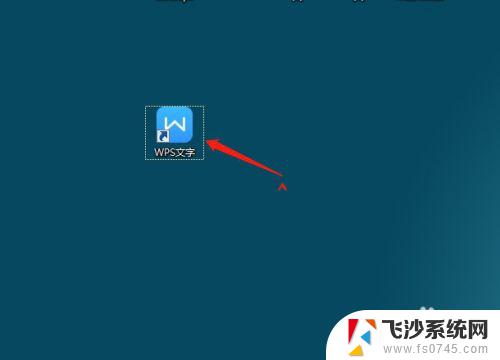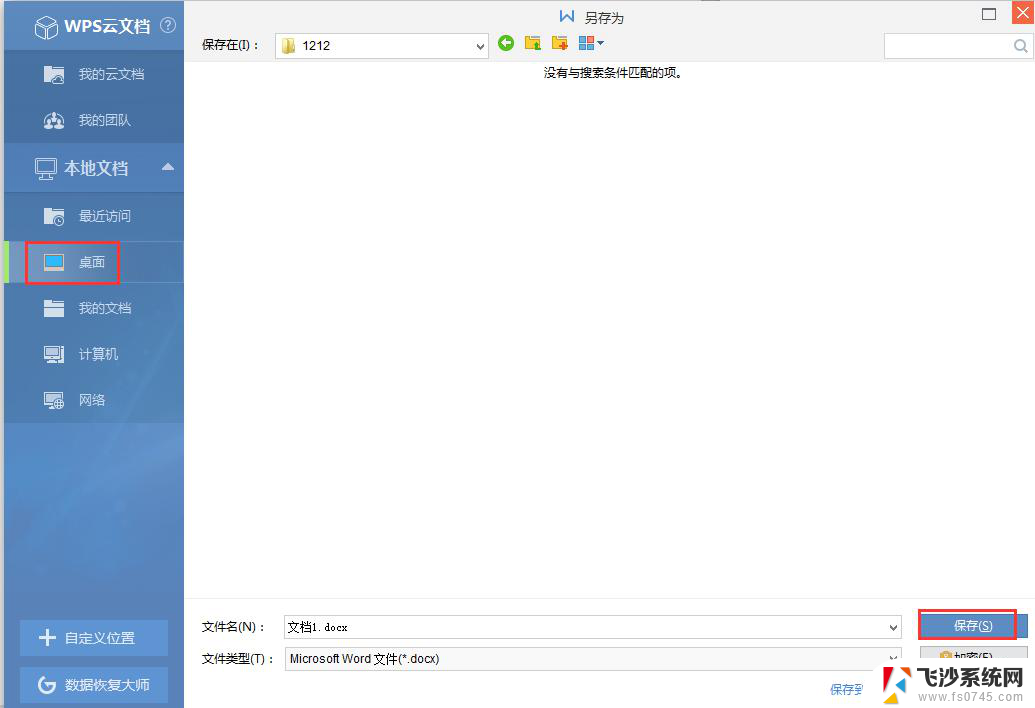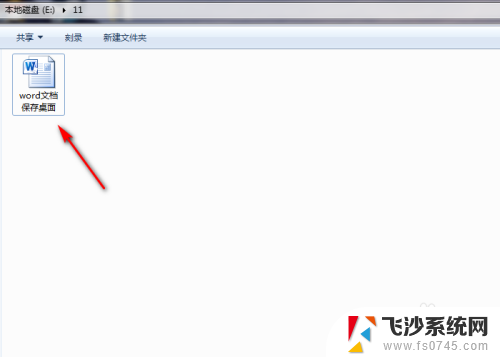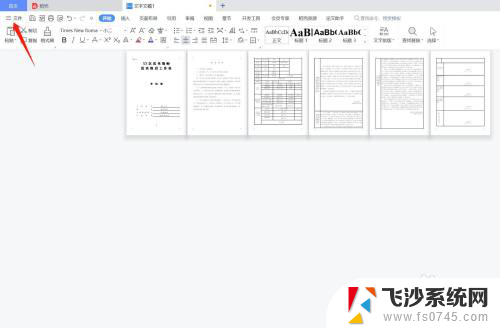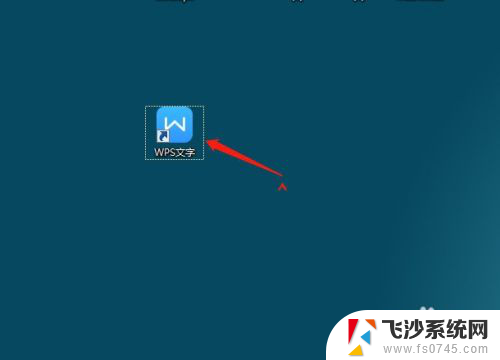如何将文档保存到桌面 word文档保存到桌面方法
更新时间:2024-03-09 17:01:22作者:xtliu
在日常办公中,我们经常需要保存文档到桌面以便随时查阅和使用,保存Word文档到桌面的方法非常简单,只需要在编辑完文档后点击文件菜单,选择另存为并选择桌面为保存位置即可。这样就可以轻松地将文档保存到桌面,方便我们随时打开和编辑。保存文档到桌面不仅可以提高工作效率,还能让我们更好地管理和组织文档,是办公中常用的技巧之一。
操作方法:
1.首先在电脑中找到要保存到桌面的word文档,之后打开这个word文档。
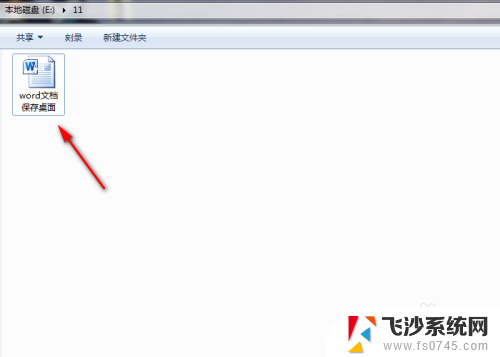
2.成功打开word文档后,接着点击word文档左上角的【文件】功能。
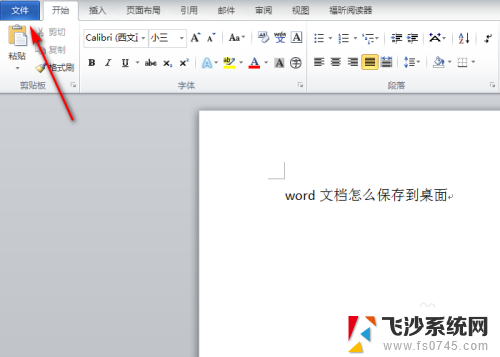
3.进入到【文件】页面后,接着再点击该页面左上角的【另存为】功能。
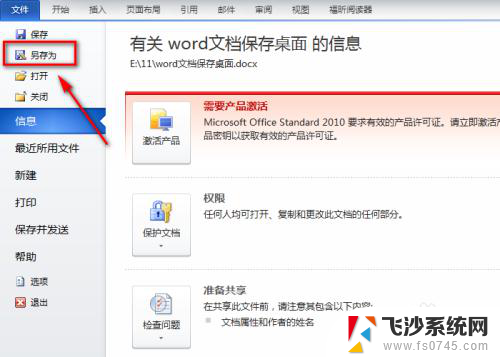
4.此时会弹出【另存为】对话框,接着在对话框左侧选中【桌面】。如图所示。
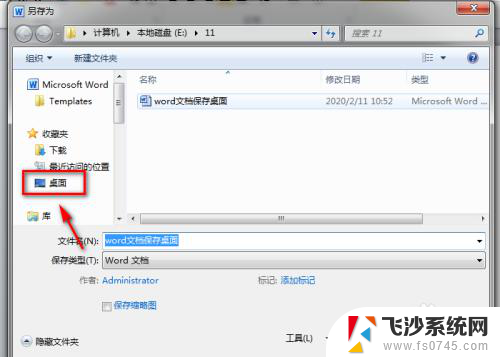
5.选中【桌面】后接着再点击【另存为】对话框中的【保存】功能。
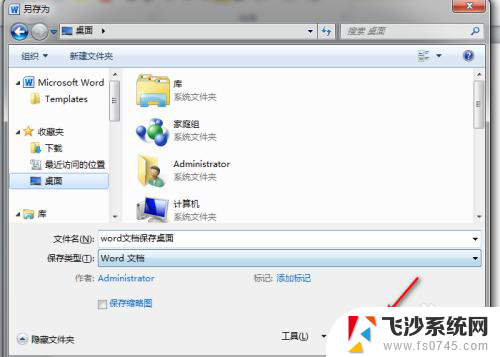
6.这样就成功把该word文档保存到电脑的桌面上了,之后在电脑桌面上就能找到该word文档了。

以上就是将文档保存到桌面的方法,如果遇到这种情况,可以按照这个方法来解决,希望对大家有所帮助。